ロンドン・オリンピック真っ最中、深夜放送を自分の部屋で視聴すべく、アイ・オー・データのWN-G300TVGR(通称 Wi-Fi TV)を購入して、セットアップしてみました。かなり高画質で視聴できています。この記事でレビューを記してみたいと思います。
我が家はリビングルームに地デジTVが一台しかなく、他の部屋ではケータイのワンセグしか見れません。ワンセグはただでさえ映像の質が悪いのですが、悪い電波状況でますます視聴しにくくなっていました。
そこで深夜の五輪を視聴したいのに、リビングで睡眠をとる家族のためにそれができないのです。しかしどうしても”なでしこジャパン”をリアルタイムで視聴すべく、かねてから評判の良いWi-Fi TV「WN-G300TVGR」(アイ・オー・データ)をAmazonの「お急ぎ便」(送料350円プラス)で注文しました。無事に翌日の夕方に届きました。つまり”なでしこジャパン”が試合をする当日です。
(「WN-G300TVGR」は基本的には無線LANルータですが、地デジ・チューナ付きなので電波が届く範囲であれば、Wi-Fiで経由でiPad、iPhone、PCで地デジが視聴できるという優れものなのです。)
さて、急いでセットアップに取り掛かりたいところですが、ブログにレビュー記事を書きたいので写真撮影から行いました。
早速「Wi-Fi TV」をセットアップです。まず本体背部のモードを「ルータ」へ。
暗号キーはメモしておきます。
付属の地デジ受信用の「mini B-CAS」カードをパッケージからはずします。
向きに注意しながらセットします。
アンテナを以下のようにつなぎ、ACアダプタを入れます。
これで接続OKです。
次はPCでのセットアップです。私の場合はこの無線ルータをもっぱら地デジのみに利用してネット接続には利用しないつもりです。しかし 「mini B-CAS」カードをPCが認識するためには、上部のLANポートにモデムを接続してネット接続する必要があるようです。
さて、この「Wi-Fi TV」をPCで視聴するためには、PC側の準備も必要です。テレキングmobile for WN-G300TVGR から、「テレキングmobile for WN-G300TVGR」をダウンロード・インストールしなければなりません。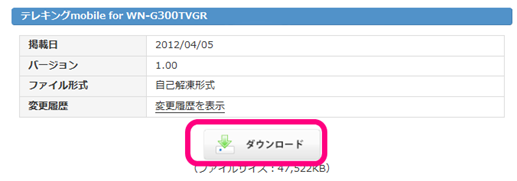
ダウンロードしたら実行です。
もう一度「実行」をクリック。デスクトップに現れた「wng300tvgr…」をクリックします。
「Autorun」をクリック。
ソフト本体を「インストール」します。
画面にしたがって、ドライバをインストールします。それが終わると、テレキングmobile セットを行います。数度「次へ」をクリックし続けるとインストールが完了します。
最後にPCを再起動。
デスクトップに現れた「テレキングmbile」をクリックして起動させます。
自動選曲が開始されます。2.3分じっくり待ちます。すると自動的に地デジが視聴できるよになりました。
以上でセッティングは終了です。
無線LANは上記のWi-Fi TVで占有されてしまいましたので、ワイヤードのLAN接続してローカルネットワークを確立しインターネット接続可能にしました。
つまり上記の接続例のように 「Wi-Fi TV」にLANケーブルでモデムへ接続していない場合は、無線LANによるインターネット接続を確立できません。それでローカルネットワーク(有線LAN)が届くところではインタネットを利用できますが、届かないところでは「Wi-Fi TV」に無線LAN接続して地デジを視聴するか、ネットにつながっている無線ルータにつないでWebページ閲覧するかを切り替える必要が出てきます。(アンテナとモデムが近いところなら、そんな面倒なことをする必要がないのにね!)
注意)有線LANをネットに接続したままでは「テレキングmobile」起動時にチューナーを接続できません。その場合は一旦有線LANケーブルを外してしばらくすると、チューナーに接続します。そして再度LANケーブルをつなぐとローカルネットワーク経由でインターネットを同時に利用できます。(めんどくさい!)
これでリビングの地デジTVを見れなくても、書斎や寝室でPC、iPhone、iPadで地デジを視聴できるようになりました。助かります。(ただし録画はできず、一度に1台までしか接続できません。)







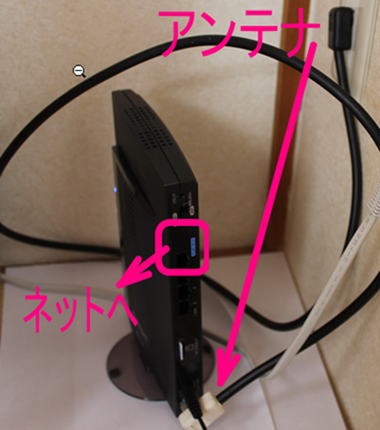
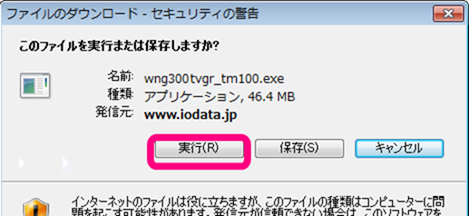

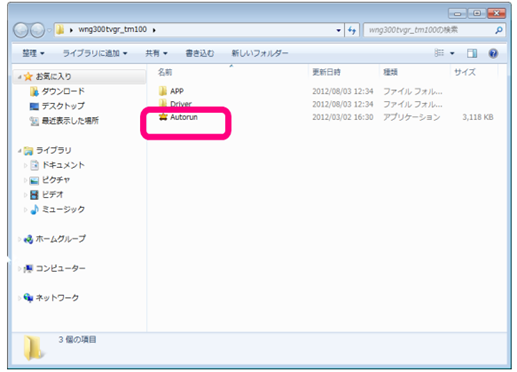
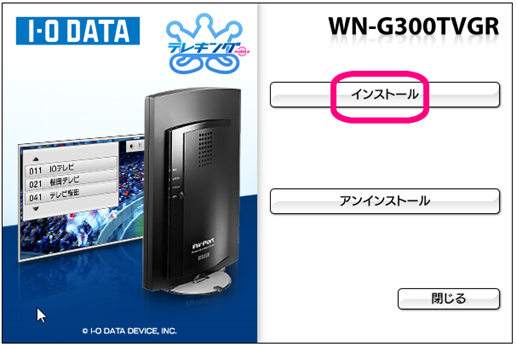
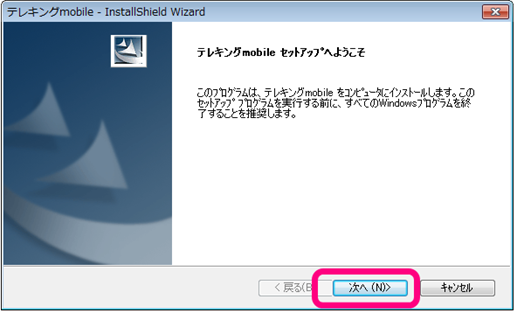
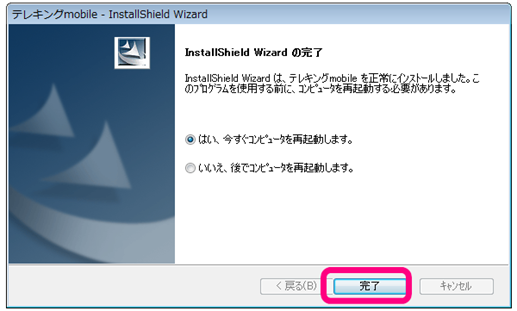
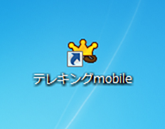

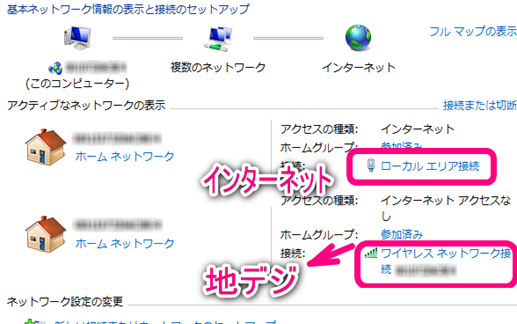

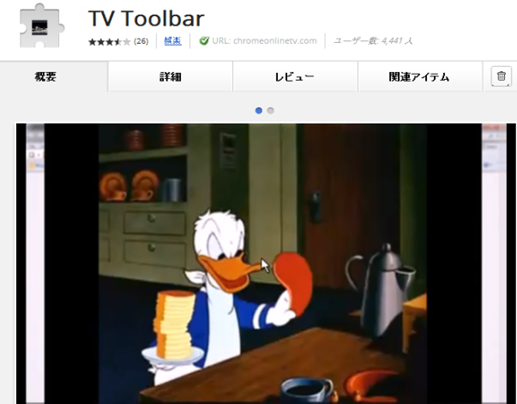
コメント